
Comment enregistrer Gitlab dans une entreprise ? Comment créer un projet d'entreprise ? L'article suivant vous expliquera comment vous inscrire sur Gitlab et créer un projet d'entreprise. J'espère qu'il vous sera utile !
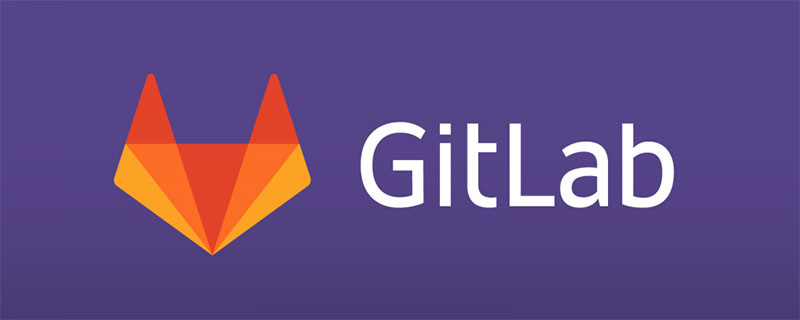
Généralement, le gitlab des entreprises est privé, c'est-à-dire qu'il est déployé sur le serveur privé de l'entreprise et n'est pas accessible depuis le réseau externe. Par exemple, icode.xiumubai.com/. , lorsque vous rejoignez l'entreprise, l'entreprise ouvrira un e-mail d'entreprise pour vous et utilisera cet e-mail pour vous connecter au gitlab d'entreprise.
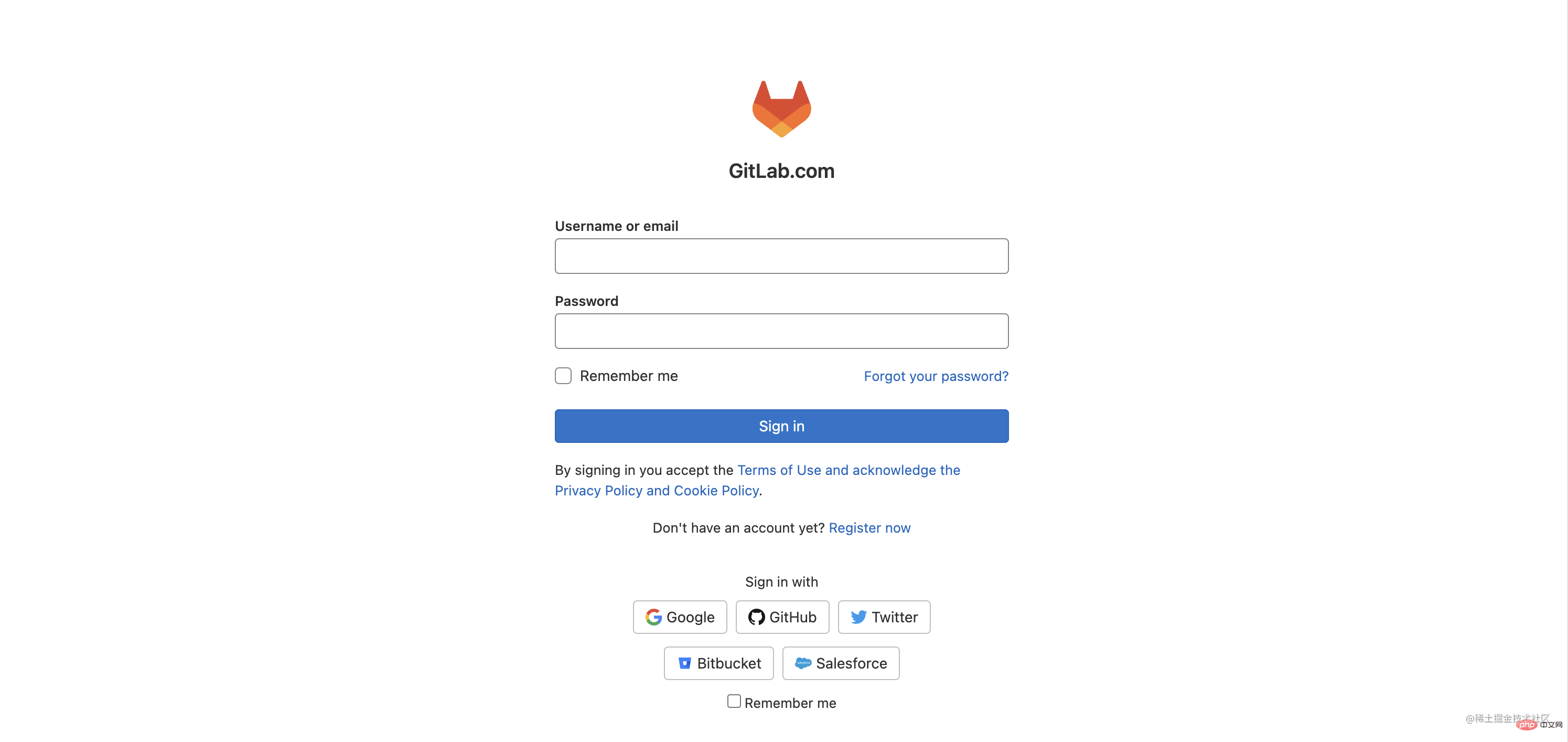
Bien sûr, les particuliers peuvent également créer leur propre compte gitlab. Vous pouvez visiter le Lien d'inscription Gitlab pour vous inscrire.
Maintenant que nous sommes entrés avec succès dans le panel Gitlab, les deux plus courants sont notre groupe et notre projet.
Le groupe est un groupe qui contient de nombreux projets. Votre leader vous invitera dans le groupe où se situe votre projet.

Le projet est un projet, et votre leader vous donnera la permission de faire fonctionner le projet. Si votre niveau n'est pas très élevé, vous n'aurez peut-être que la permission de soumettre du code.

Après avoir repris le projet, nous devons cloner localement. Après avoir modifié le code, nous devons pousser vers la télécommande. À l'heure actuelle, nous avons besoin d'accorder des autorisations aux opérations locales afin de pouvoir soumettre le code local à l'entrepôt distant. Cette fois, cela implique la configuration de la clé ssh. clone到本地,修改了代码需要push到远程仓库来,这时候就需要给本地操作赋予权限,让我们能把本地代码提交到远程的仓库,这时候就涉及到ssh key的配置了,下面是操作步骤。
user name和user email打开你的终端,输入下面两行命令
git config --global user.name "xiumubai" git config --global user.email "xiumubai@qq.com"
命令解释:第一行是配置用户名,第二行是配置邮箱,配置成功以后,使用git config --list查看用户

这样就代表配置成功了
ssh key输入命令ssh-keygen -t rsa -C '邮箱',一路回车即可。

在~/.ssh文件夹下面会生成两个文件id_rsa 、id_rsa.pub
执行下面的命令进入ssh,然后打开id_rsa.pub文件,这个文件的内容就是我们需要配置的ssh key
cd ~/.ssh cat id_rsa.pub

ssh key重新回到github面板,点击我的头像,然后选择edit profile
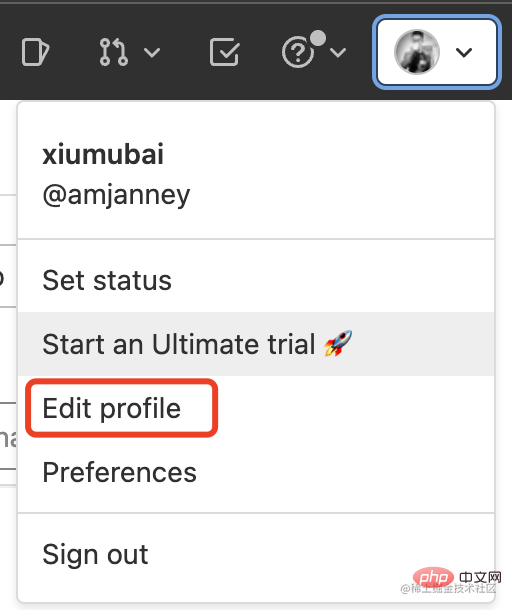
打开以后,在左侧导航栏有个SSH Keys,在输入框复制粘贴id_rsa.pub的内容,输入一个title,点击Add key即可
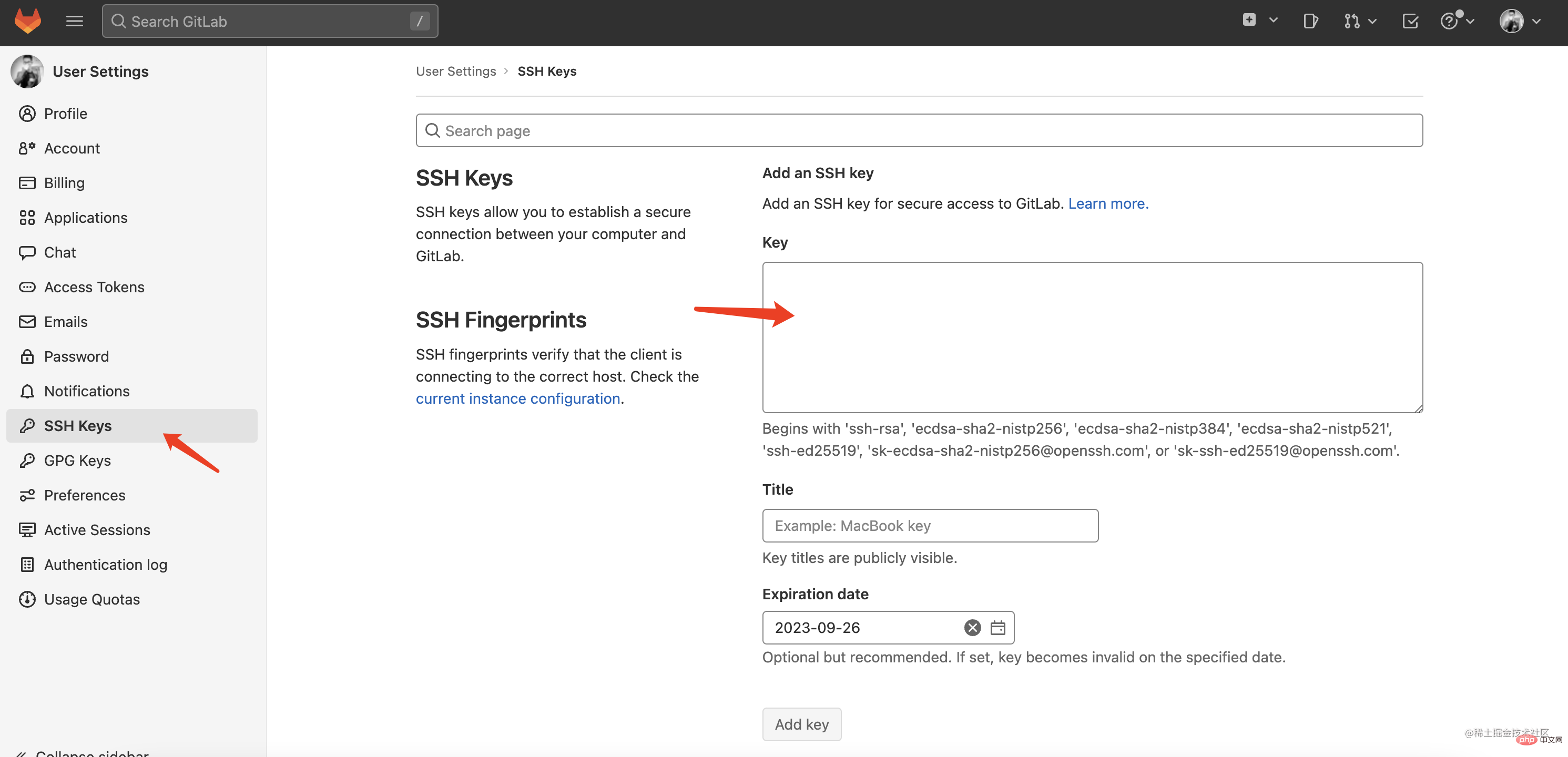
添加成功以后,就可以看到添加了的ssh key了
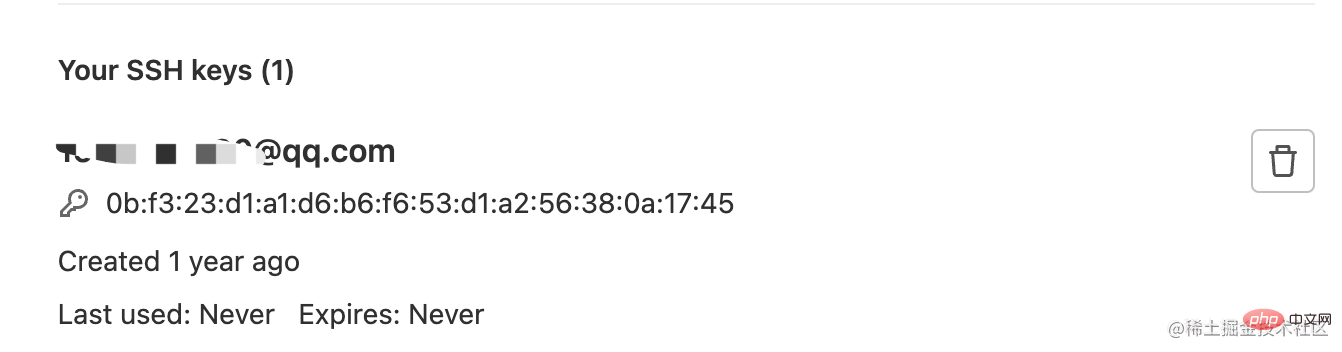
接下来我们就可以在本地提交我们的代码到远程仓库里面了。
如果是在企业当中,一般群组和项目都是已经创建好了,我们只是单纯的clone
nom d'utilisateur et l'e-mail de l'utilisateur
git config --list pour afficher. l'utilisateur

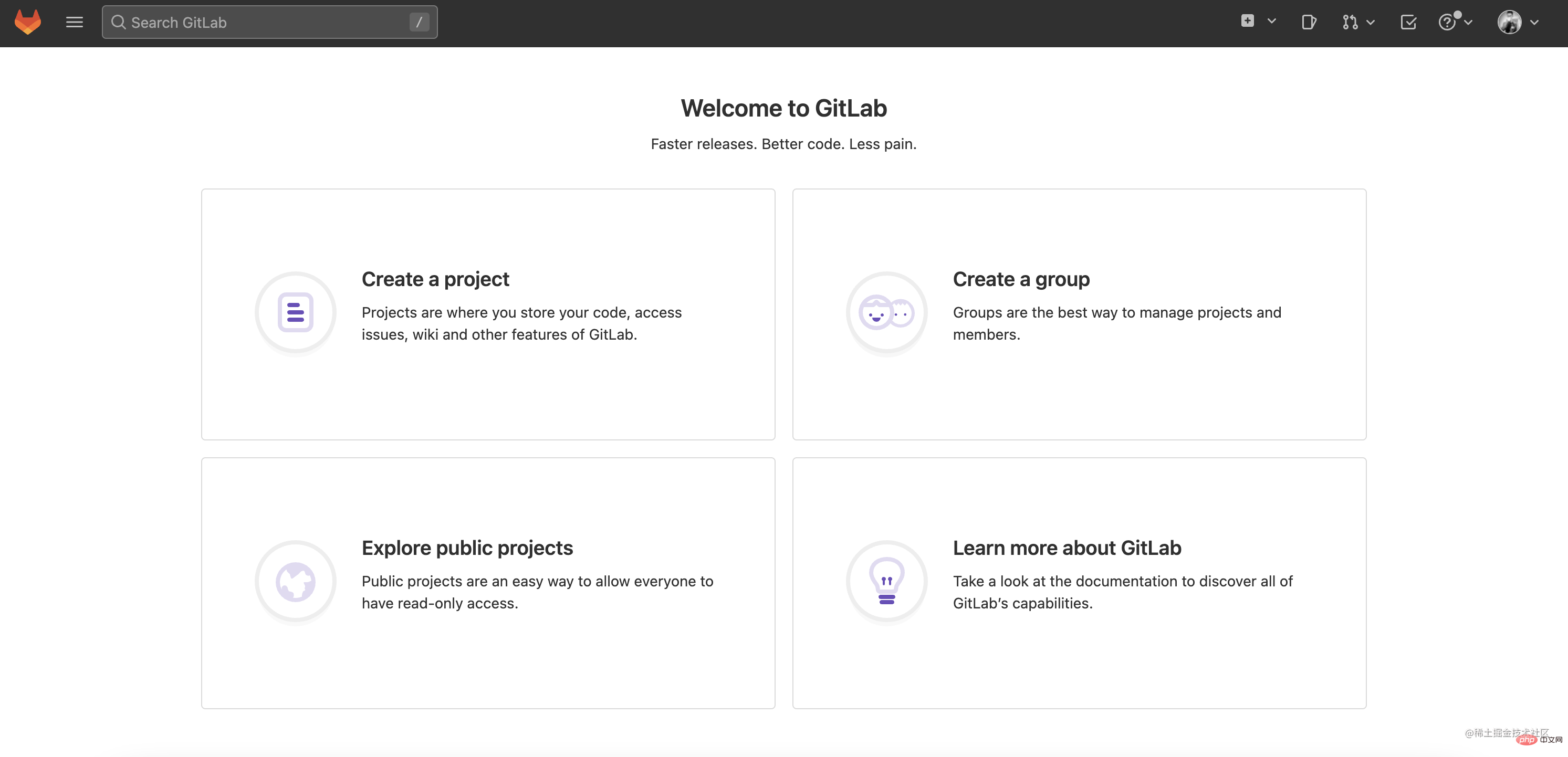 Cela signifie la configuration est réussie
Cela signifie la configuration est réussie
ssh key🎜ssh-keygen -t rsa -C' mailbox ' et appuyez complètement sur Entrée. 🎜🎜 🎜🎜dans
🎜🎜dans Deux fichiers <code>id_rsa et id_rsa.pub seront générés dans le dossier ~/.ssh Exécutez la commande suivante pour entrer ssh, puis ouvrez . id_rsa .pub, le contenu de ce fichier est la clé ssh dont nous avons besoin pour configurer🎜rrreee🎜 🎜
🎜clé ssh🎜🎜 🎜Revisit Allez dans le panneau Github, cliquez sur mon avatar, puis sélectionnez modifier le profil🎜🎜 🎜🎜Après ouverture, il y a des
🎜🎜Après ouverture, il y a des SSH Keys dans la barre de navigation de gauche, copiez et collez dans la zone de saisie du contenu >id_rsa.pub, entrez un titre, cliquez sur Ajouter une clé🎜🎜 🎜🎜Une fois l'ajout réussi, vous pouvez voir la clé ssh ajoutée🎜🎜🎜🎜Ensuite, nous pouvons soumettre le nôtre localement. Le code est dans l'entrepôt distant.
S'il s'agit d'une entreprise, les groupes et les projets ont généralement été créés. Nous
🎜🎜Une fois l'ajout réussi, vous pouvez voir la clé ssh ajoutée🎜🎜🎜🎜Ensuite, nous pouvons soumettre le nôtre localement. Le code est dans l'entrepôt distant.
S'il s'agit d'une entreprise, les groupes et les projets ont généralement été créés. Nous clonons le projet, puis le développons localement, soumettons le code à l'entrepôt et répétons le processus. Cependant, en tant que développeur, vous devez tout comprendre. Commençons simplement par créer un groupe et un projet. 🎜🎜🎜Créer un groupe🎜🎜🎜Si vous n'avez aucun groupe ou projet auparavant, votre panel sera très propre🎜🎜🎜🎜Cliquez sur Créer un groupe pour créer un groupe, entrez un nom unique, car les noms en double seront détectés ici, puis cliquez sur Créer un groupe à la fin pour créer. Faites attention au contrôle des autorisations ici. Privé est un entrepôt privé, qui ne peut être consulté que par les personnes autorisées. Public est accessible à tout le monde. Create a group来创建一个群组,输入一个个性的名字,因为这里会检测重名,然后点击最后面的Create a group创建。注意这里的权限控制,Private是私有仓库,只有开通权限的人才能看,Public是大家都能访问的。
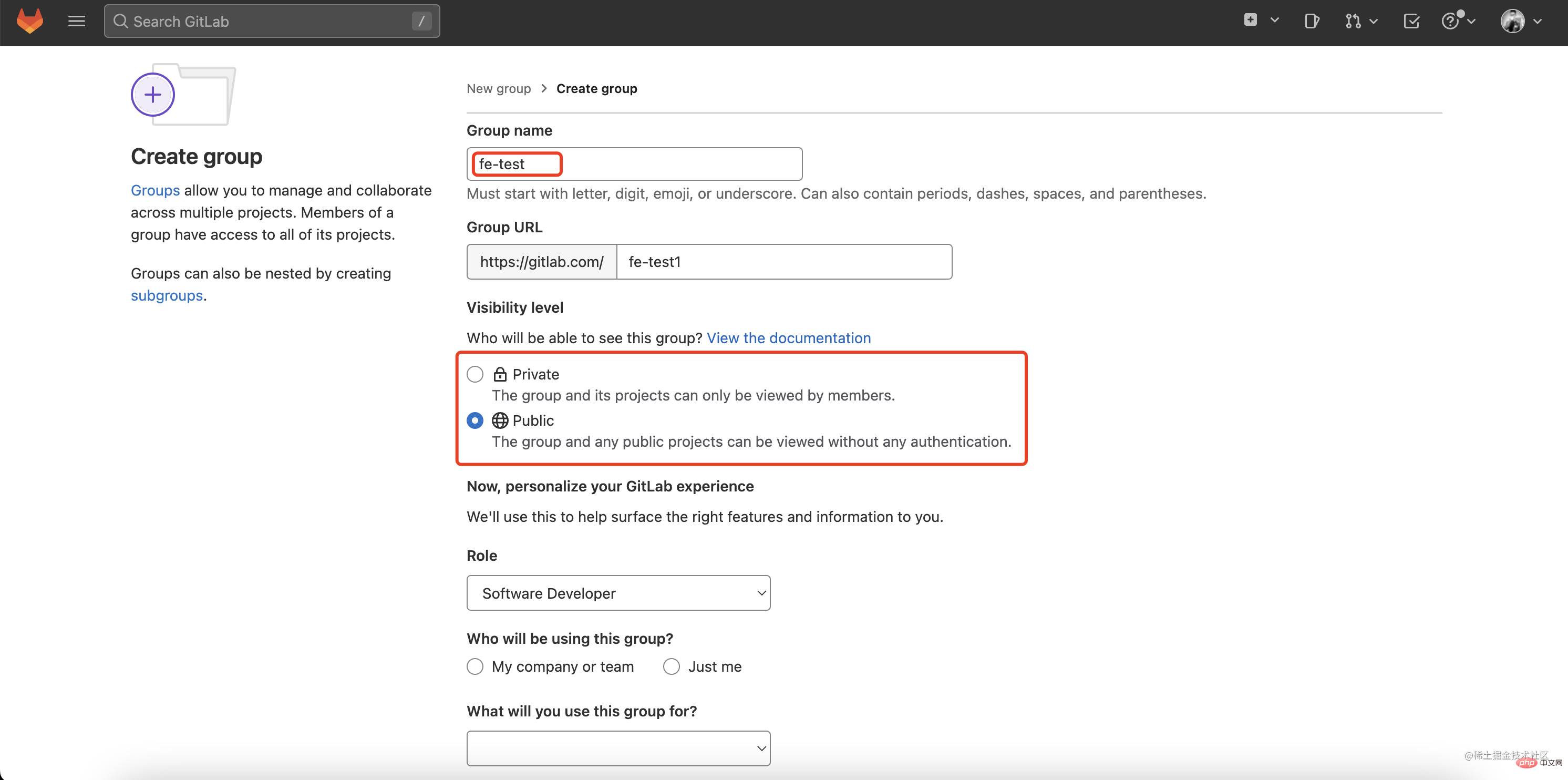
接下来我们创建一个Project,
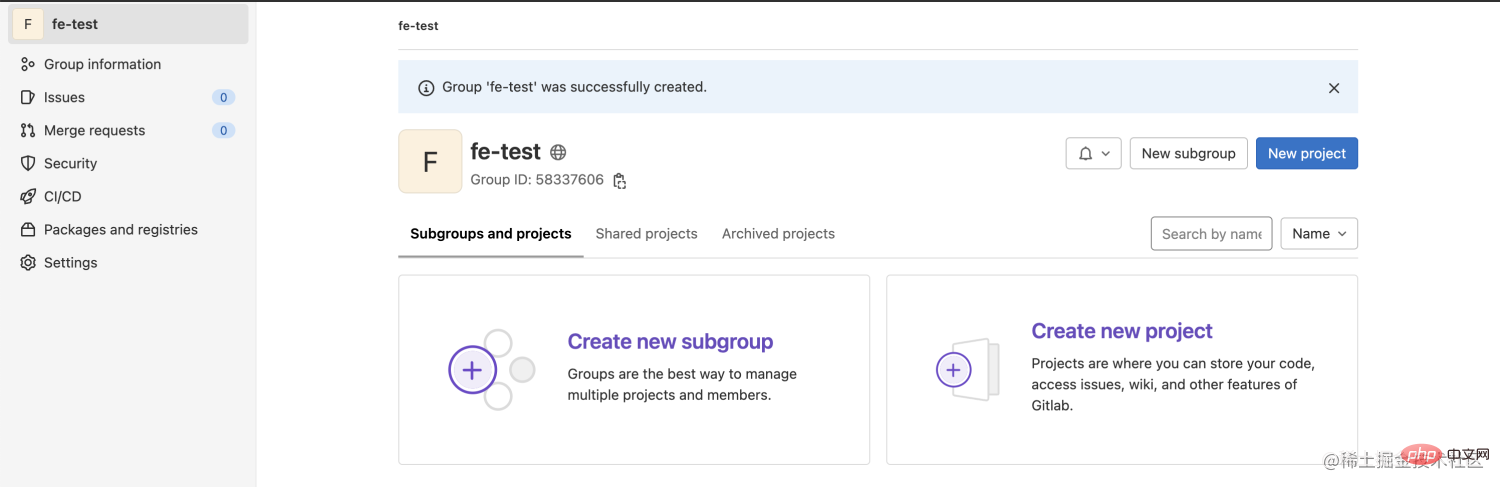
点击New project,创建项目,这里我们选择一个空白的项目
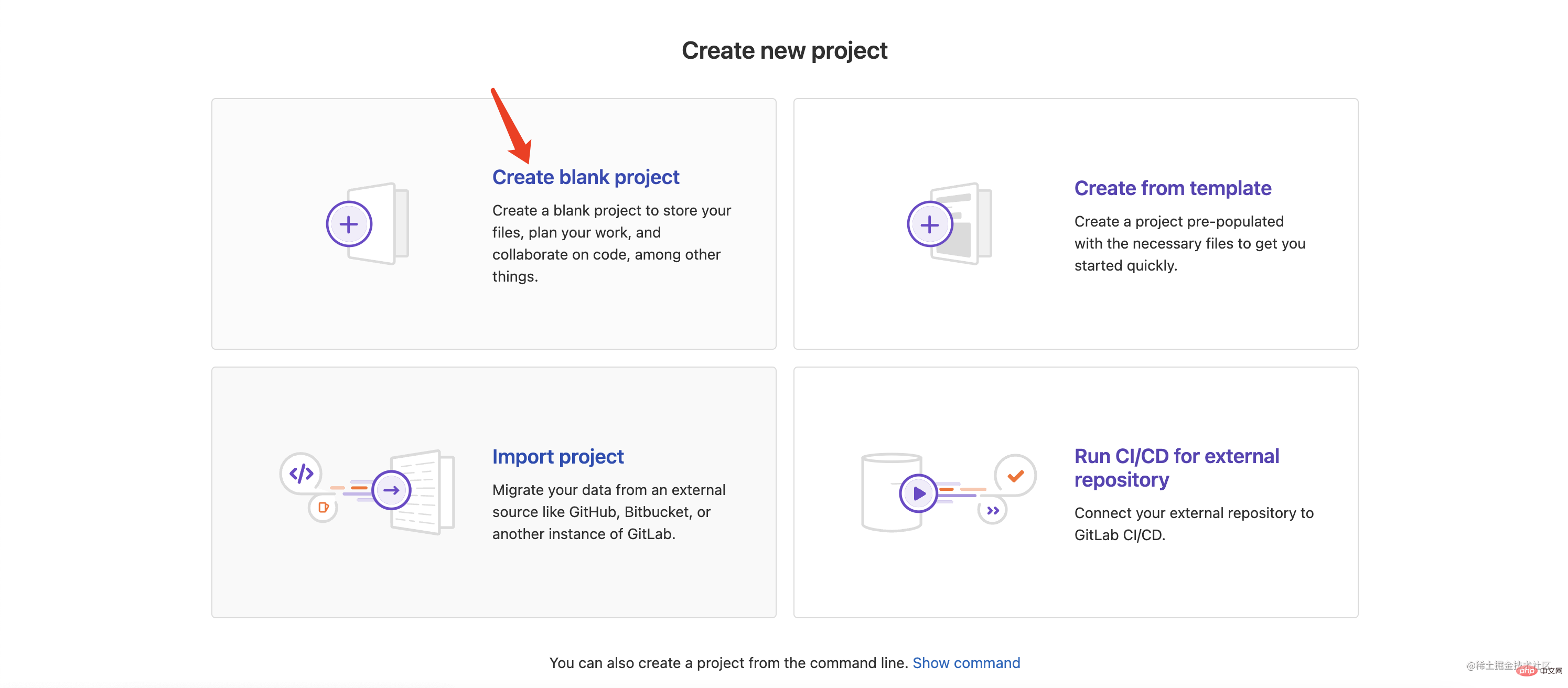
给项目起一个名字,然后选择权限,根据自己的需求选择,一般 企业里面的都是选择Private,初始化一个REAME.md文件。点击Create Project
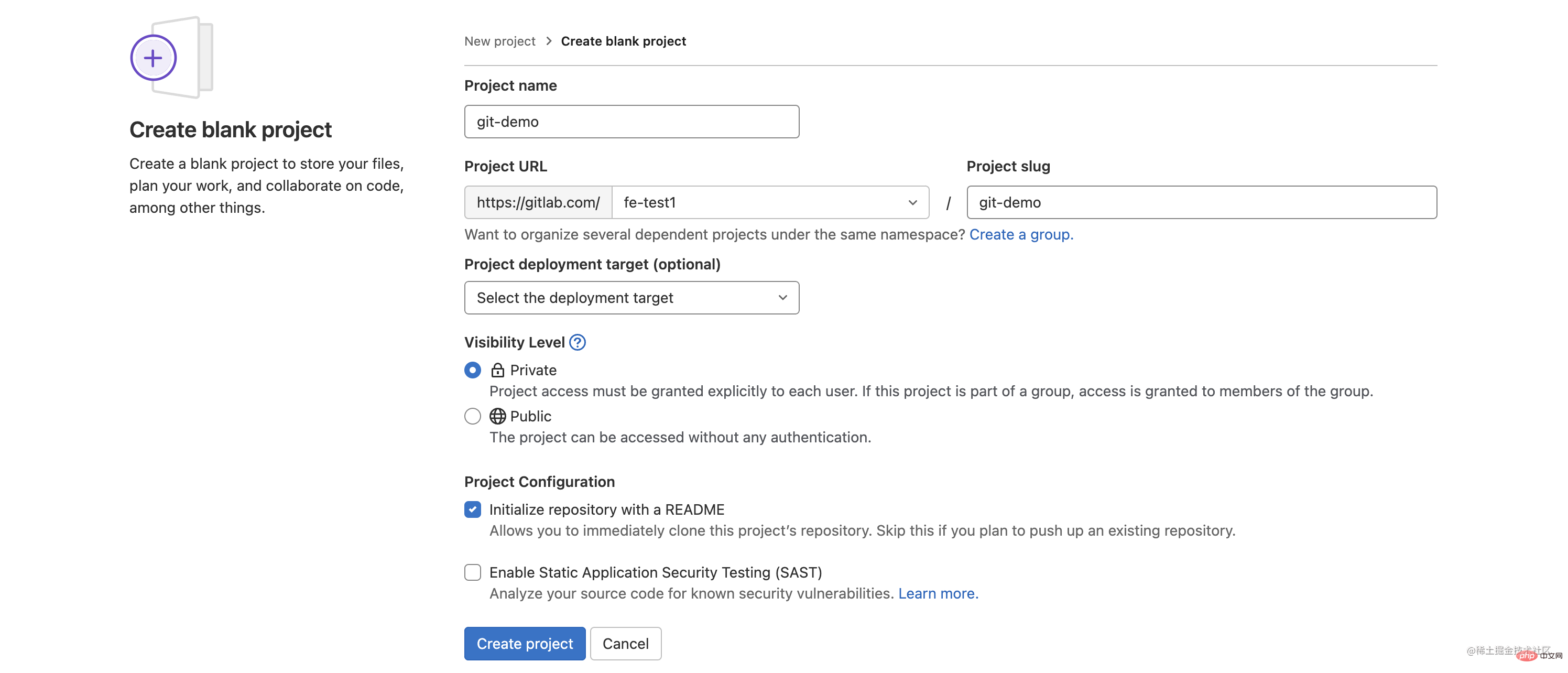
项目创建成功
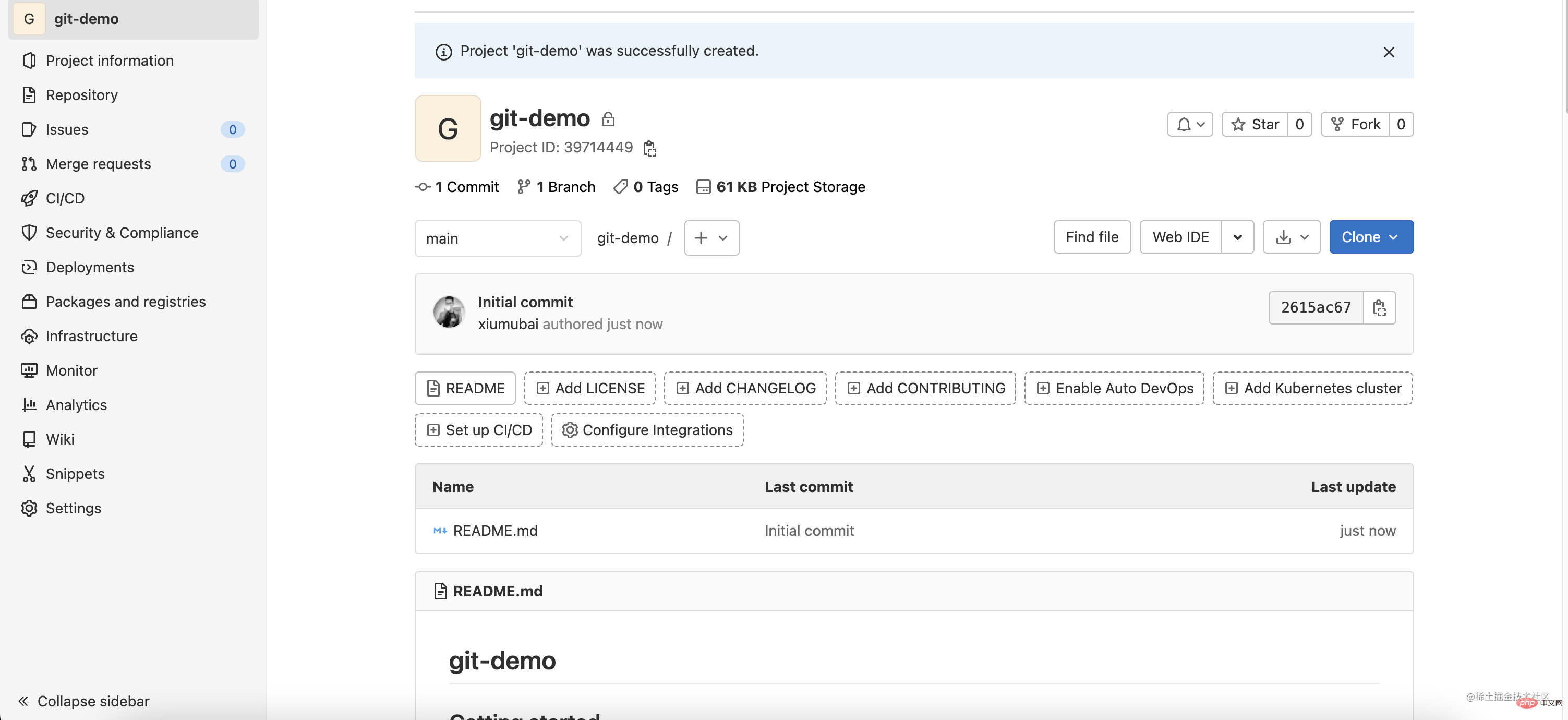
接下来我们给项目添加开发人员,这个操作也是企业当中领导的工作,如果你是刚进入公司同时级别也比较低,就没有这个权限操作了。
在Porject information中,选择Members
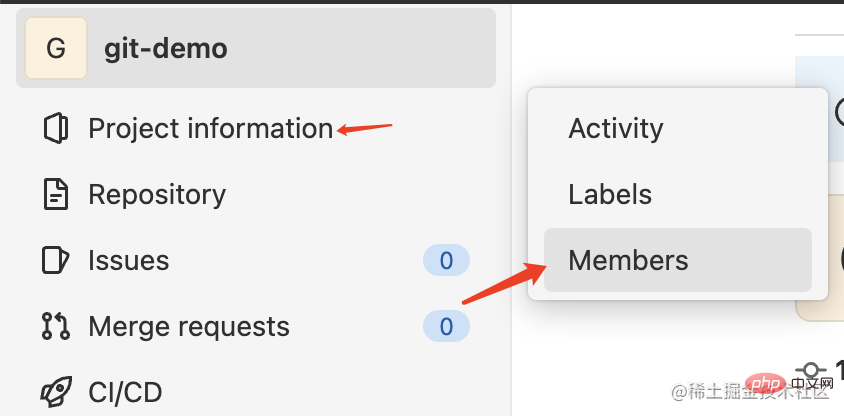
进入页面以后,右上角点击invite members
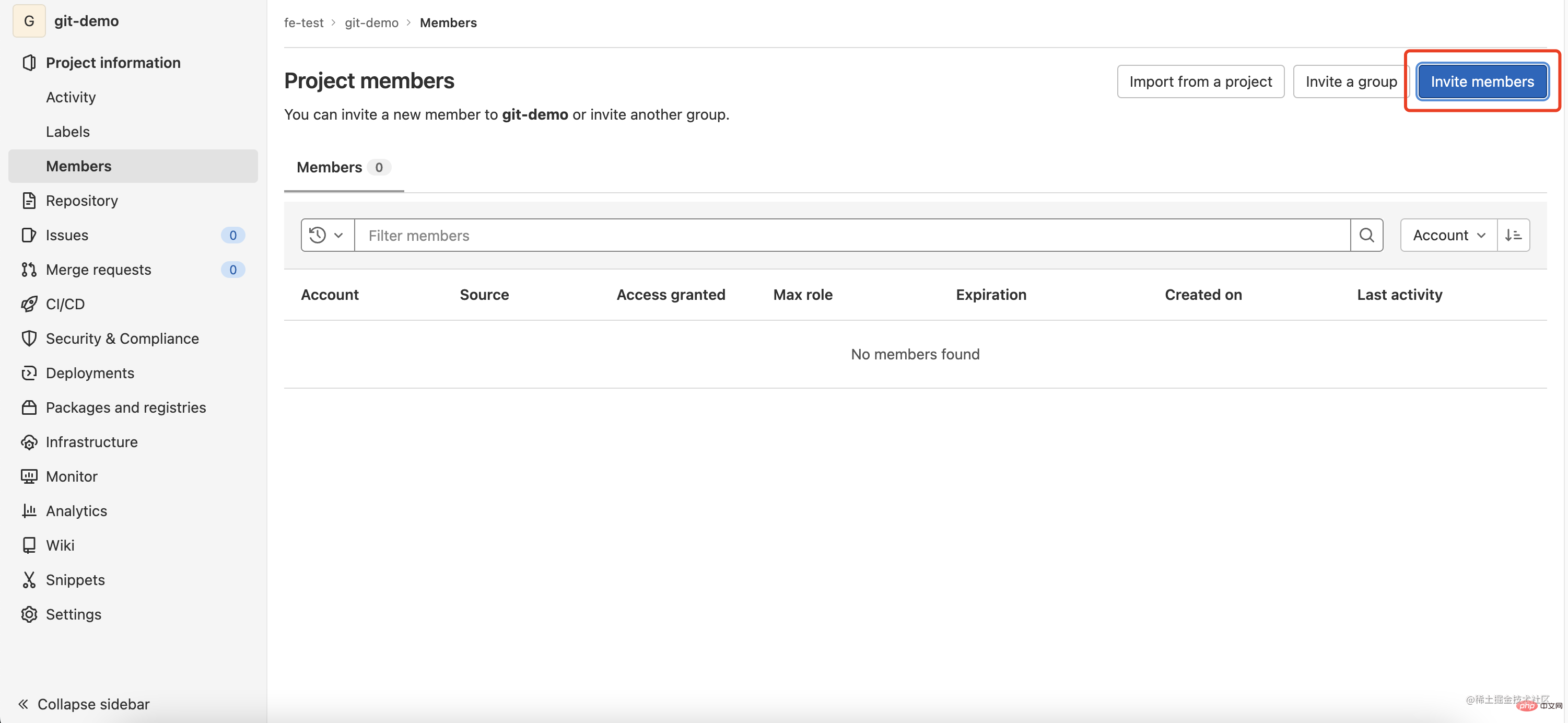
在弹窗中,根据用户名或者邮箱搜索成员
其中,role角色身份有以下几种区别:
最后选择一个过期时间,这个根据实际情况选择
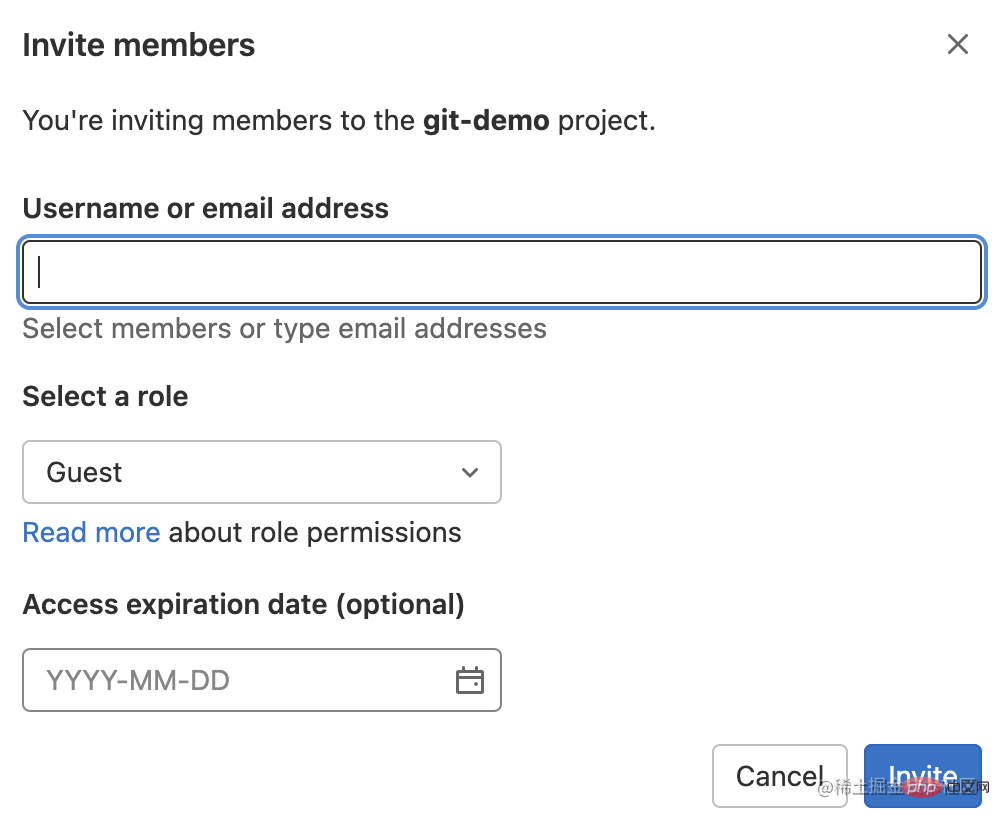
设置好了以后,点击Invite
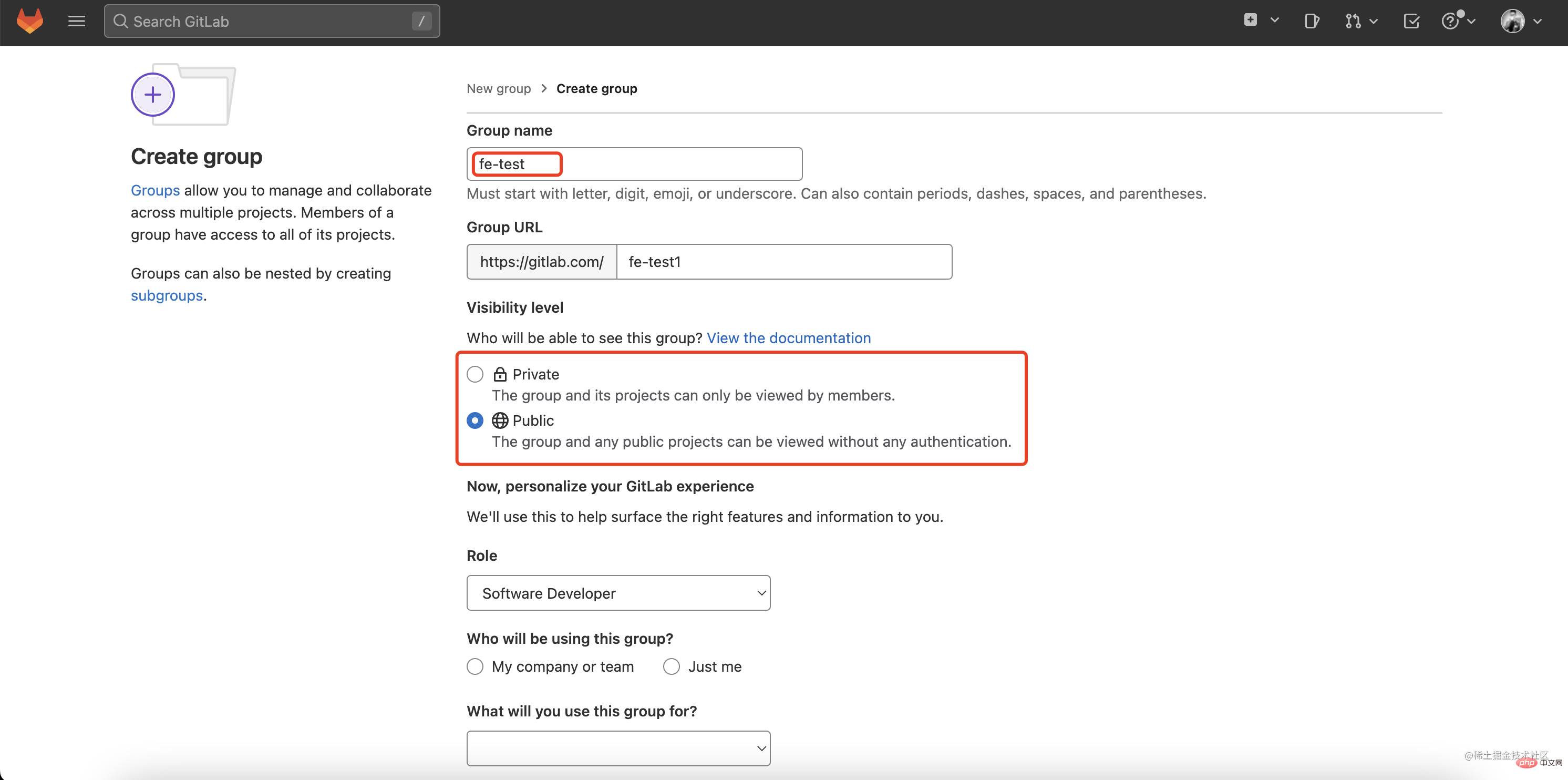
Projet,
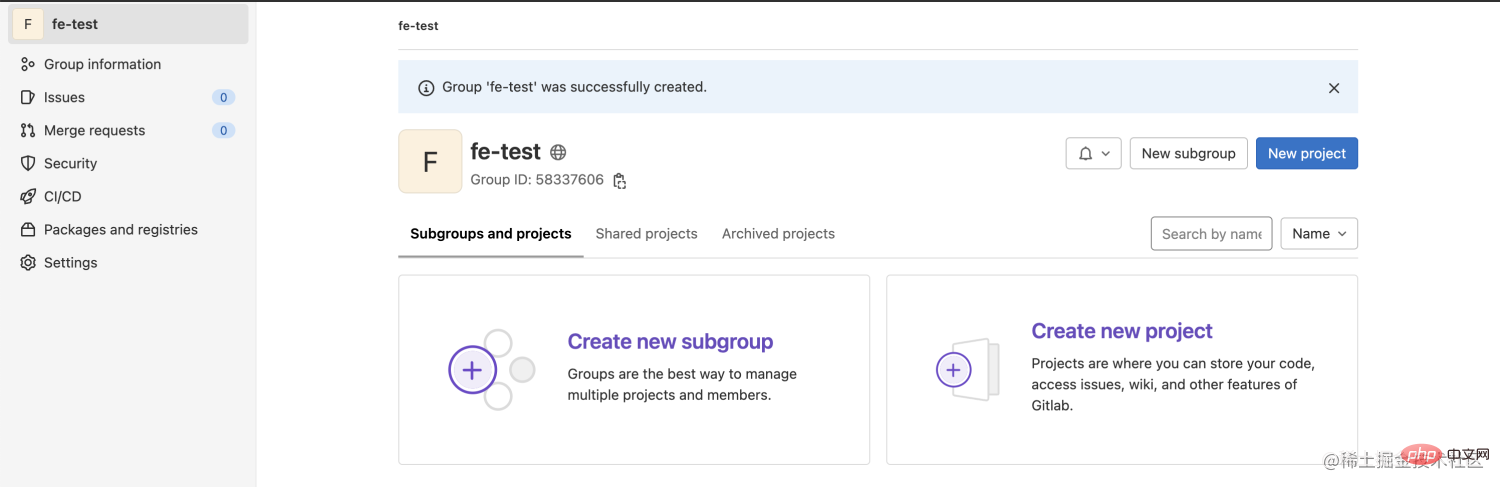
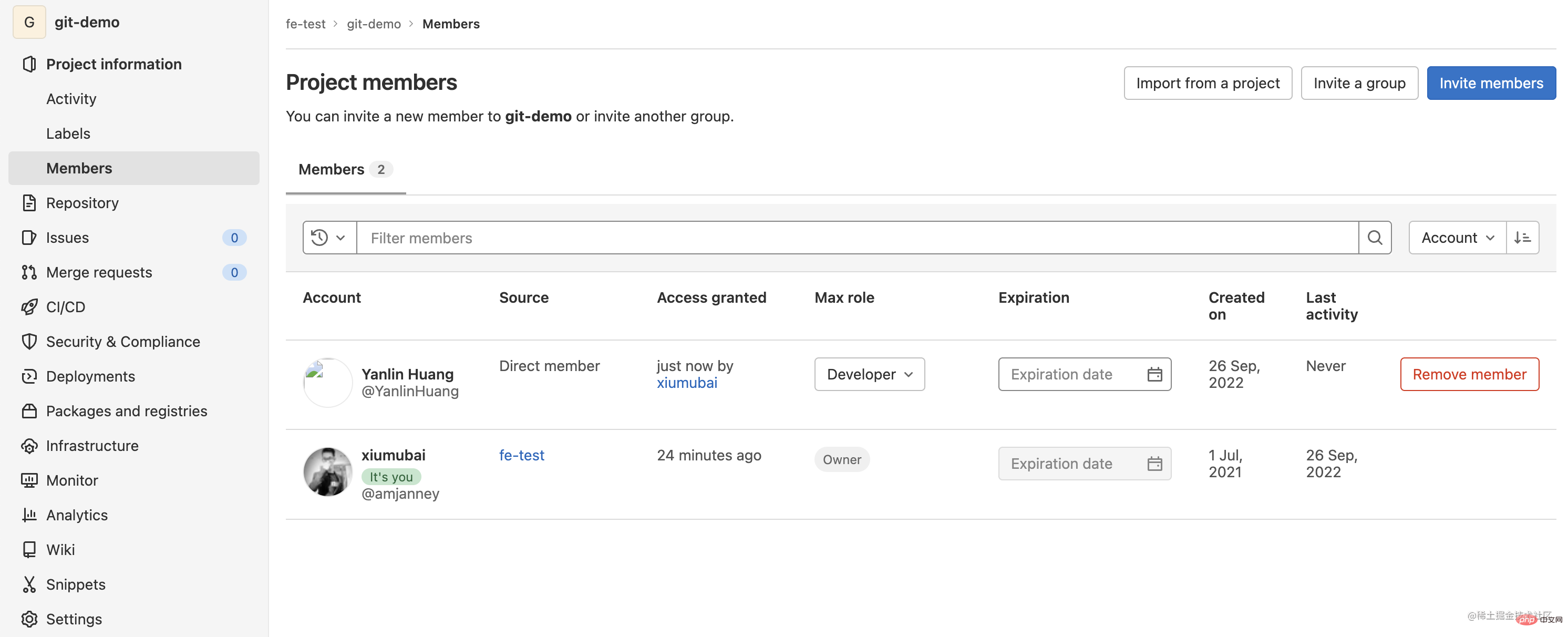 Cliquez sur
Cliquez sur Nouveau projet , créez un projet, ici nous choisissons un projet vierge
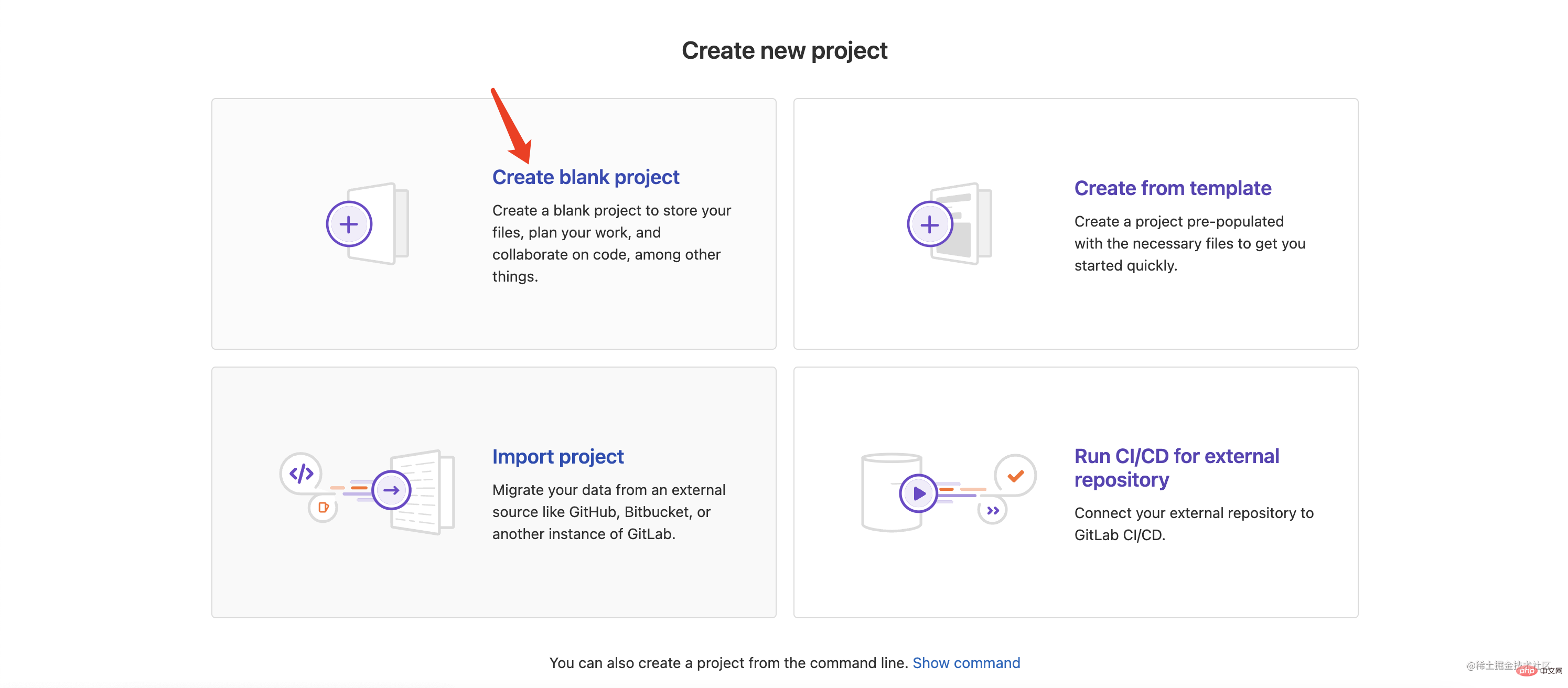 Donnez un nom au projet, puis sélectionnez les autorisations, et choisissez en fonction de vos propres besoins. Généralement, dans les entreprises, vous choisissez
Donnez un nom au projet, puis sélectionnez les autorisations, et choisissez en fonction de vos propres besoins. Généralement, dans les entreprises, vous choisissez Privé et initialisez un
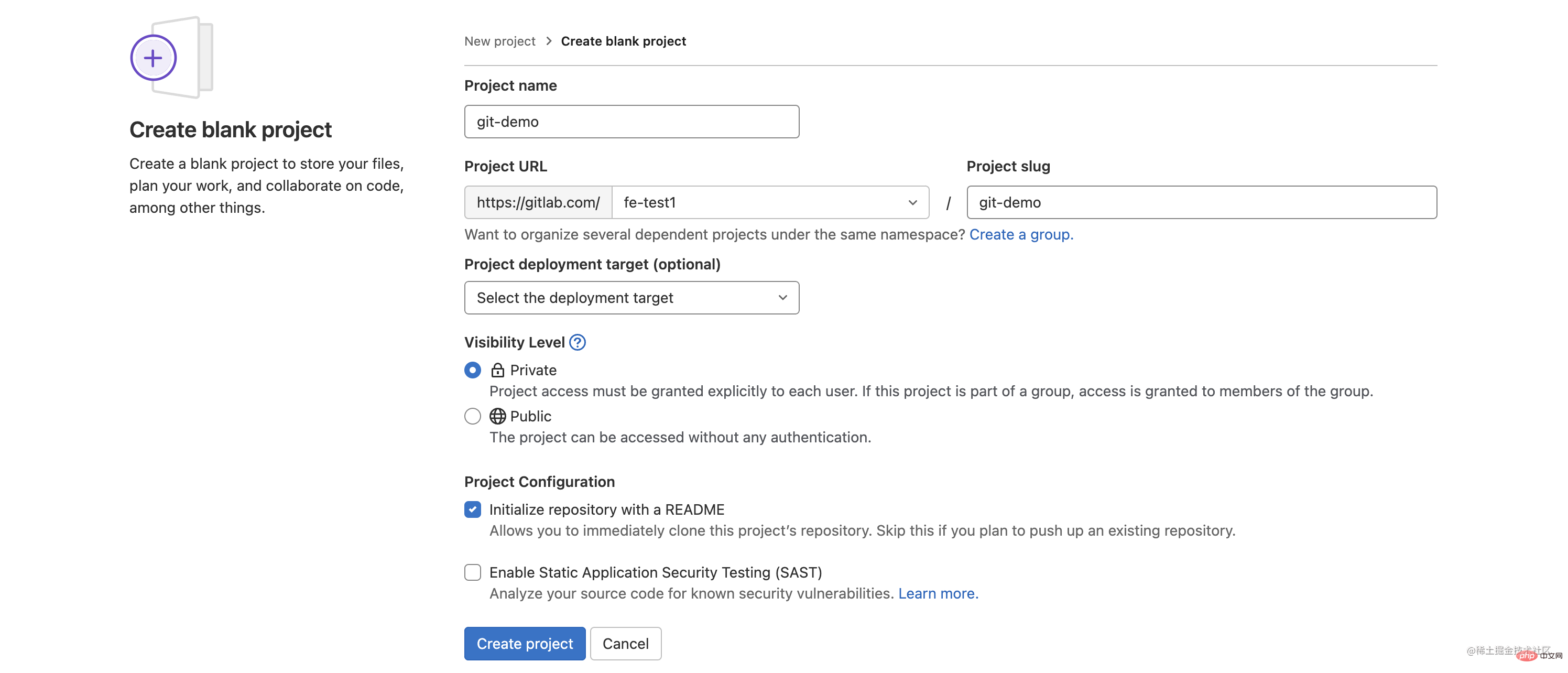 🎜🎜Projet créé avec succès🎜🎜
🎜🎜Projet créé avec succès🎜🎜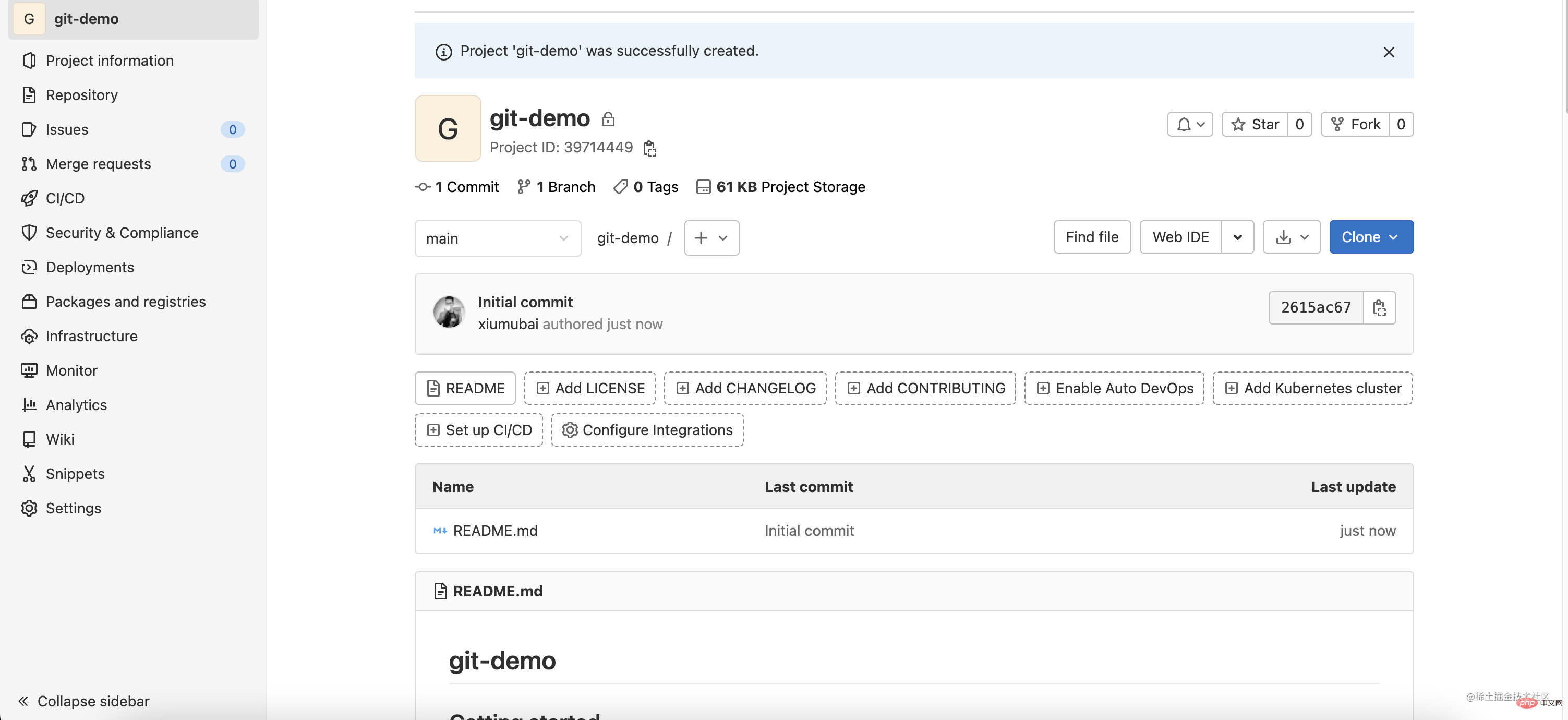 🎜
🎜Informations sur le projet, sélectionnez Membres🎜🎜 🎜🎜Après être entré sur la page, cliquez sur
🎜🎜Après être entré sur la page, cliquez sur inviter des membres dans le coin supérieur droit🎜🎜 🎜🎜Dans la fenêtre contextuelle, recherchez les membres en fonction du nom d'utilisateur ou de l'adresse e-mail. 🎜🎜Parmi eux,
🎜🎜Dans la fenêtre contextuelle, recherchez les membres en fonction du nom d'utilisateur ou de l'adresse e-mail. 🎜🎜Parmi eux, rôleLes identités de rôle présentent les différences suivantes : 🎜 🎜🎜Après la configuration, cliquez sur
🎜🎜Après la configuration, cliquez sur Inviter pour l'ajouter. 🎜🎜Une fois l'ajout réussi, vous pouvez voir le membre que vous venez d'inviter dans la liste. Vous pouvez définir ses autorisations ici ou le supprimer. Il est très pratique de gérer chaque développeur du projet. 🎜🎜🎜🎜🎜 (Partage de vidéos d'apprentissage : 🎜Vidéo de programmation de base🎜)🎜🎜Ce qui précède est le contenu détaillé de. pour plus d'informations, suivez d'autres articles connexes sur le site Web de PHP en chinois!